如何使用苹果iCloud钥匙链轻松保存所有设备上的密码
- 技术相关
- 9个月前
- 106
- 更新:2024-03-12 18:30:34
许多安全专家建议使用密码管理器来创建和跟踪登录。IPhone、iPad和Mac用户的一个选择是苹果内置的免费iCloud钥匙链,它可以让你设计、存储和使用安全密码。默认情况下,iCloud钥匙串只适用于Safari,但也可以在Mac或Windows PC上的Google Chrome和Microsoft Edge上通过iCloud for Windows和iCloud Password扩展程序使用。
苹果的iCloud钥匙链还可以用来存储密钥、信用卡信息、安全码和Wi-Fi密码。为了保护敏感信息,该工具采用256位AES端到端加密来存储和传输数据。您还必须启用双因素身份验证,以通过设备的密码、Face ID或Touch ID验证访问权限。
要管理密码和大多数其他信息,你必须运行iOS 7或更高版本,iPadOS 13或更高版本,以及OS OSX 10.9或更高版本。要使用密钥,你需要iOS 16和iPadOS 16或更高版本,以及MacOS Ventura或更高版本。现在,让我们看看这一切是如何运作的。
如何启用iCloud钥匙链
首先,您需要启用iCloud钥匙链。在iPhone或iPad上,进入设置>[你的名字]>iCloud>密码和钥匙链。打开Sync This iPhone或Sync This iPad旁边的开关。
要在装有MacOS Ventura或更高版本的Mac上启用iCloud Keychain,请打开系统设置。单击您的名字并选择iCloud,然后选择密码和钥匙链,并打开Sync This Mac开关。如果您的Mac安装了MacOS蒙特雷或更早版本,请点击Apple图标,然后选择系统首选项。点击Apple ID图标并选中KeyChain框。
确认您的密码选项
确保将iCloud钥匙串设置为默认密码选项。在iPhone或iPad上,进入设置>密码。验证访问,然后选择密码选项。确保自动填充密码和密匙旁边的开关处于打开状态,并且选中了iCloud密码和钥匙链。
在装有MacOS Ventura或更高版本的Mac上,进入系统设置>密码>密码选项。打开自动填充密码和密匙和钥匙链旁边的开关。
如何保存帐户密码
在你的iPhone或iPad上启动Safari,然后浏览到你已经有账户的网站。输入您的用户名和密码,应该会弹出一个提示,询问您是否要将此密码保存在您的iCloud钥匙链中。点击保存密码。密码已保存,您已登录到该网站。
这一过程在Mac上也是一样的。要保存现有帐户的密码,请在Safari中启动该网站。在相应的字段中键入您的用户名和密码并登录。系统会提示您是否要保存此密码。单击保存密码。
如何创建帐户密码
如果你需要创建一个新帐户,许多网站都会允许iCloud Keychain自动创建并显示建议的密码。如果您喜欢该密码,并且它符合网站的要求,请点击使用强密码。否则,请点击其他选项。
然后,您可以选择自己的密码、从其他来源复制密码、编辑建议的密码、排除特殊字符或选择易于键入的密码。完成后,点击使用强密码。您已登录到该网站,帐户凭据存储在iCloud钥匙链中。
在某些网站上,建议的密码可能不会自动显示。在这种情况下,您必须手动触发它。点击密码字段,然后点击键盘上方的密码一词。在AutoFill Password(自动填充密码)屏幕上,点击Create New Password(创建新密码);然后iCloud Keychain为您创建密码。
确认网站的URL和用户名,然后点击完成。生成的密码将插入到密码字段中,使您可以登录。
要在Mac上创建新帐户的凭据,请在Safari中启动该网站。选择创建新帐户的选项,然后输入您的用户名和密码。单击Password字段中的KeyChain图标,然后选择Suggest New Password选项。
点击新密码。如果您喜欢,请单击使用强密码。如果没有,请单击其他选项按钮,然后从列出的选项中选择一个。选择要使用的密码,然后继续设置帐户。
如何自动填写密码
现在,当你返回到你有账户的网站时,选择登录选项,你应该会在屏幕底部收到一个提示,询问你是否想用你保存的密码登录到该网站。点击显示用户名或帐户名的按钮,然后通过密码、Face ID或Touch ID进行身份验证,然后您就可以登录到该站点。
要在Mac上自动填写密码,请浏览到保存了您的凭据的站点。在用户名字段中单击。在该字段中会出现一个提示,其中包含帐户的名称。点击该名称,然后输入您的Mac密码或使用Touch ID。系统会自动插入您的凭据,允许您登录该站点。
如何在Chrome和Edge中使用iCloud钥匙链
有了合适的软件,你就可以在谷歌Chrome中使用iCloud Keychain,在Windows PC或Mac上使用Microsoft Edge。启动Chrome或Edge,然后从Chrome Web Store页面或Edge Add-ons页面添加iCloud密码扩展。
Windows用户可以从Microsoft应用商店安装iCloud for Windows。启动该应用程序并使用您的Apple帐户登录。在设置过程中,将出现同步密码的屏幕。单击同步密码按钮,然后完成设置。ICloud for Windows还可以用来将iPhone照片添加到你的PC上。
要保存现有帐户的密码,请在Chrome或Edge中启动该网站。在电子邮件地址字段中单击。第一次这样做时,会有一个通知询问您是否希望允许iCloud密码自动填充您的密码。点击通知,系统会提示您输入屏幕上显示的验证码。
在相应的字段中输入您的用户名和密码并登录。系统会提示您是否要将此密码保存在iCloud钥匙串中。单击保存密码。
你也可以为新账户创建和保存凭据,不过使用Chrome和Edge比使用Safari这个过程要笨拙一些。要尝试此操作,请浏览到您还没有帐户的网站。输入您的用户名和密码,在Password字段中单击,然后选择Manage Password选项。通过您的PIN、面部识别或指纹扫描进行身份验证。
在iCloud密码窗口中,单击左窗格顶部的加号图标,然后键入站点地址和您的用户名。单击生成强密码以创建密码。您可以继续单击该按钮以生成不同的密码。满意后,单击添加密码。
返回到站点的帐户设置过程。在Username字段中单击并选择您刚刚创建的条目。然后,您可以完成新帐户的设置。要自动填写密码,请浏览到具有保存凭据的站点。在用户名字段中单击,选择您保存的帐户,然后登录。
管理您的iCloud钥匙串密码
需要做些改变吗?您可以管理存储在iCloud钥匙串中的所有帐户和密码。在iPhone或iPad上,进入设置>密码。要删除不再需要的帐户,请向左滑动并点击删除。要编辑帐户设置,请点击帐户名,然后点击编辑,您可以更改用户名、密码和其他选项。完成后,点击完成。
在Mac电脑上,进入系统设置>密码。双击条目或单击要管理的帐户的信息图标。单击删除密码以删除该帐户。单击编辑以更改用户名、密码和其他项目。完成后,单击保存。
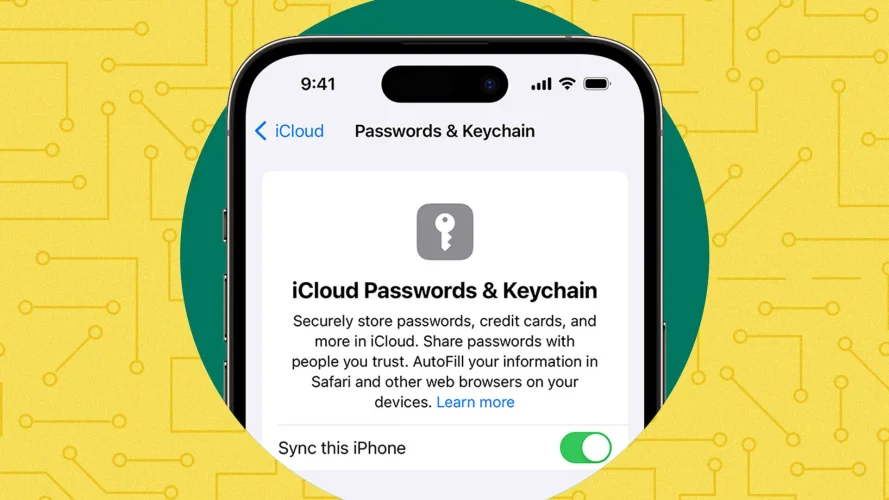

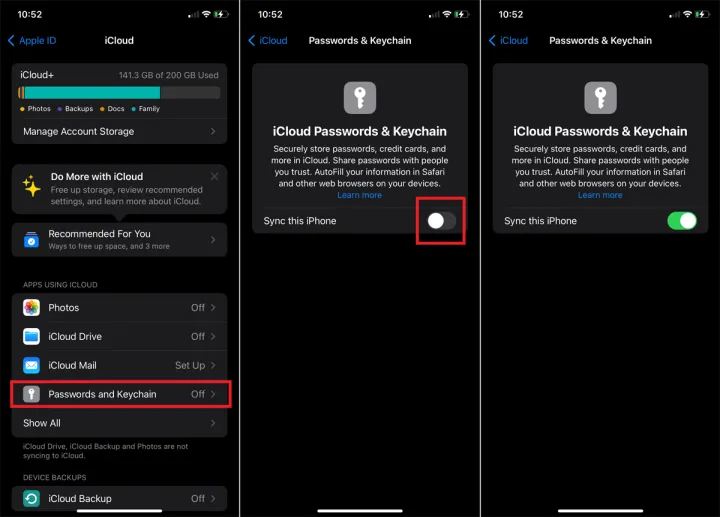
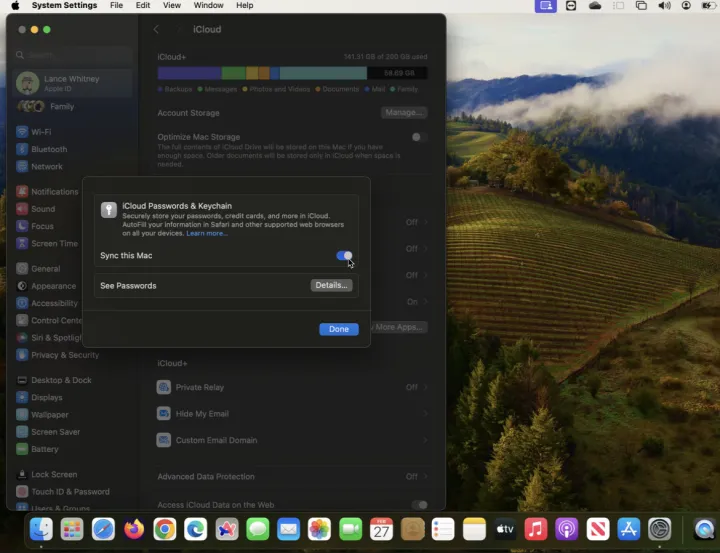
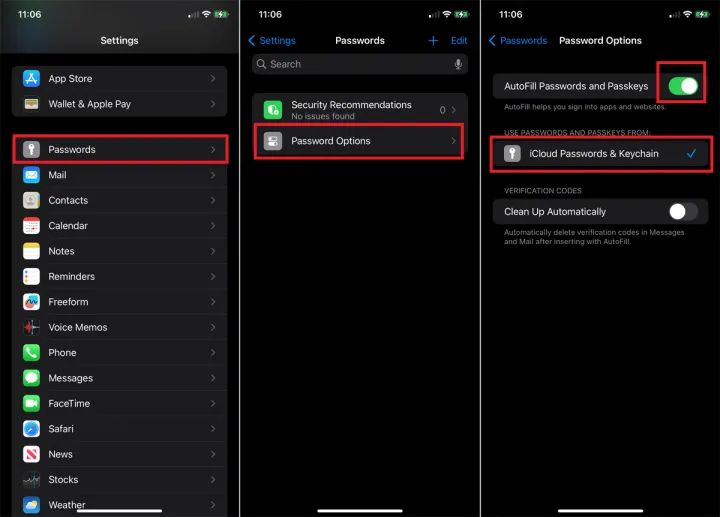
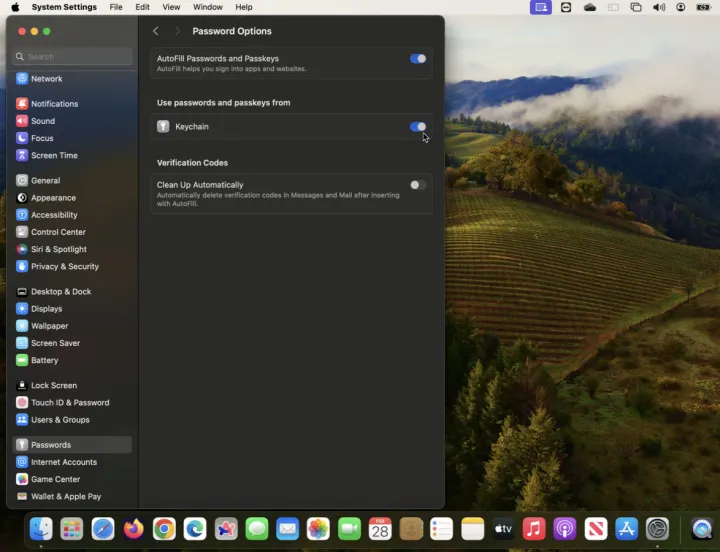
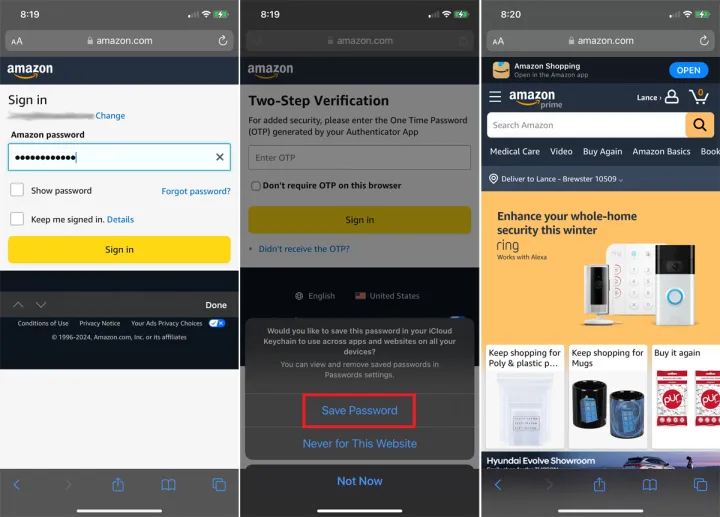
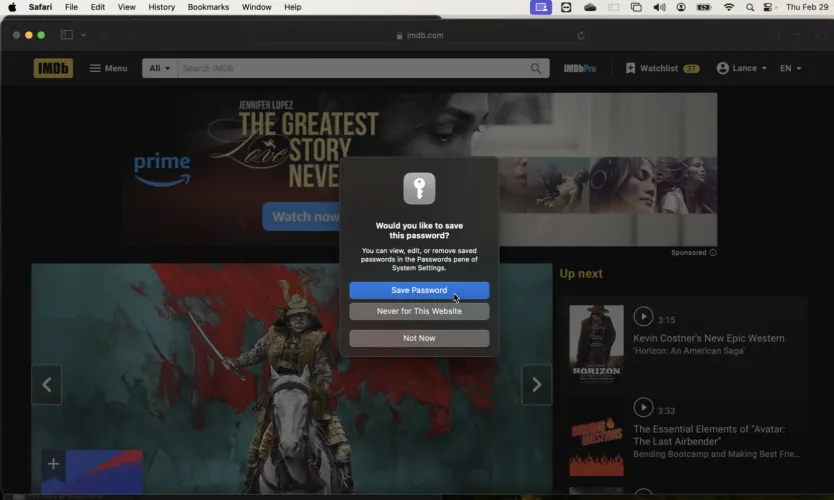
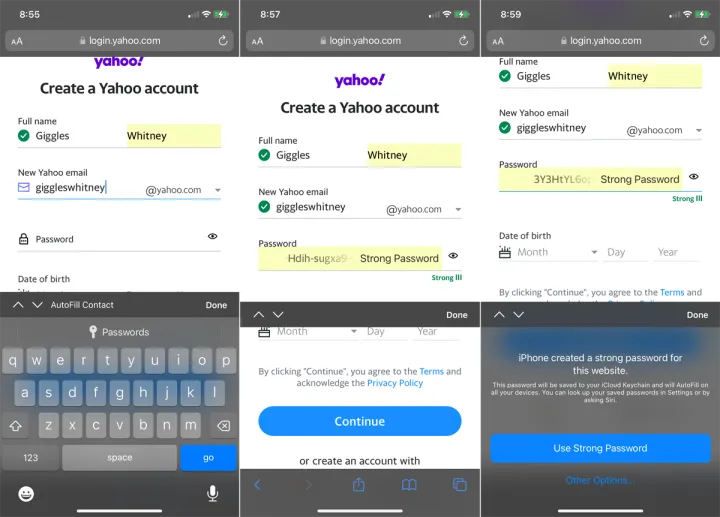
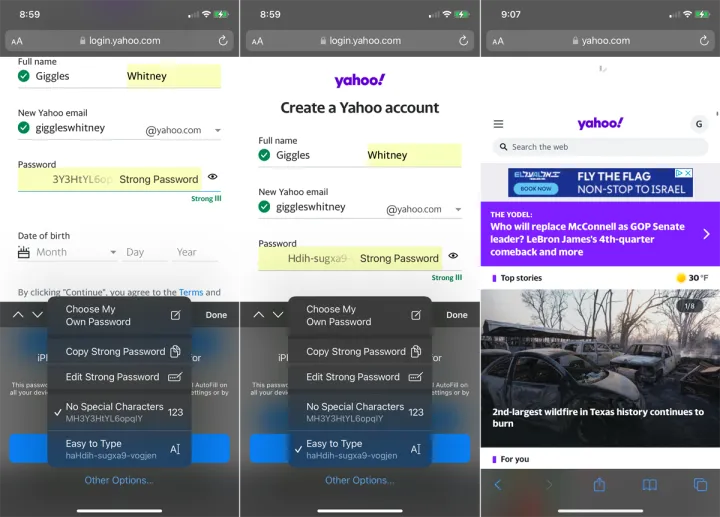
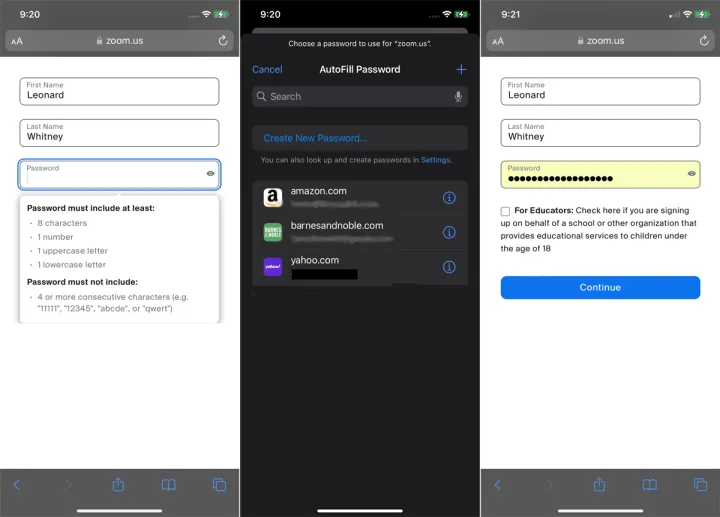
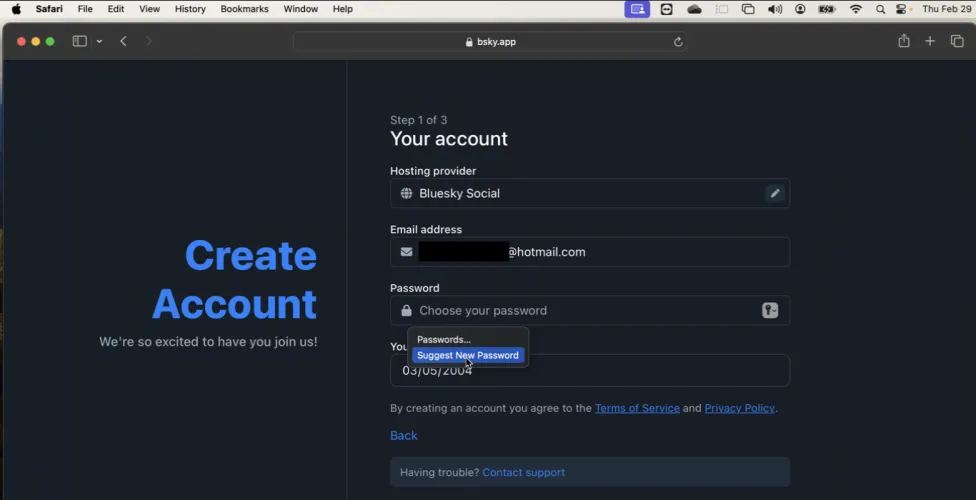
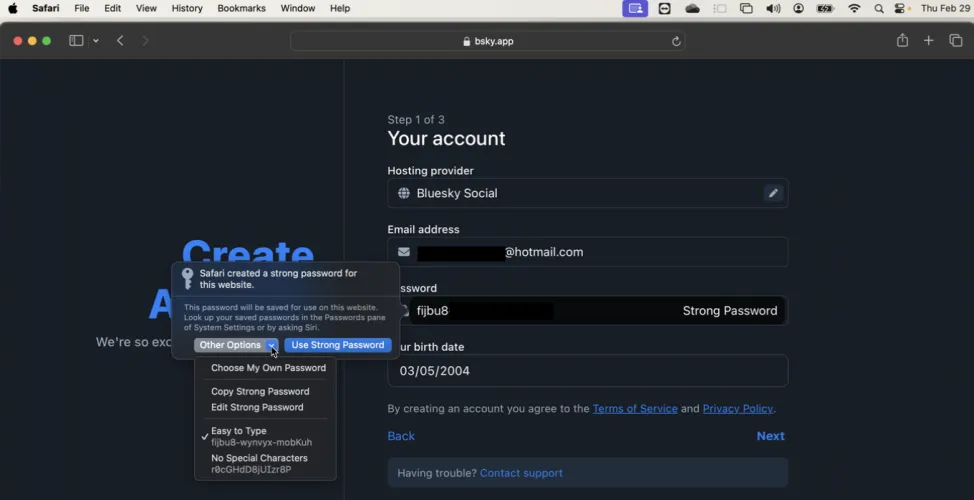
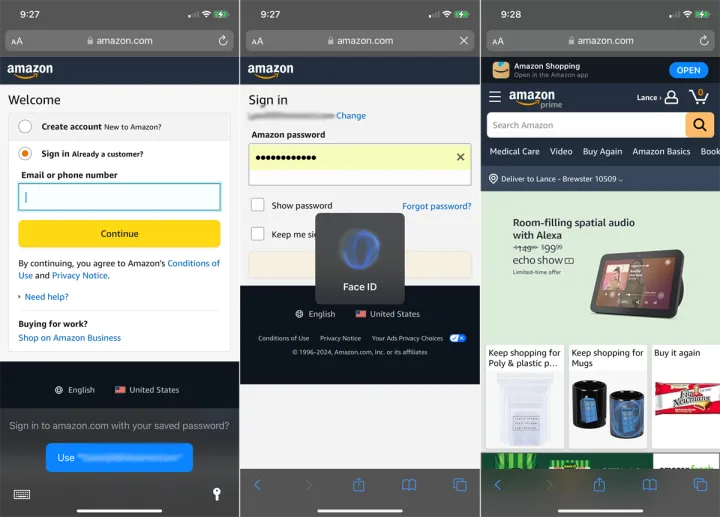
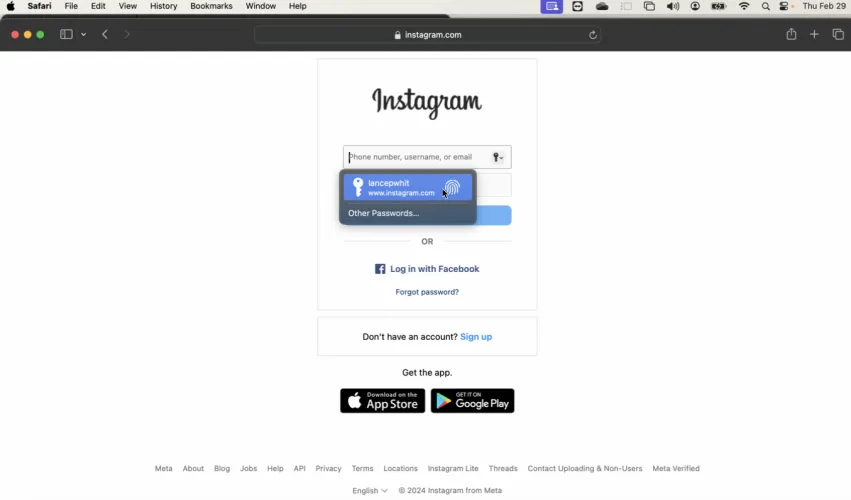
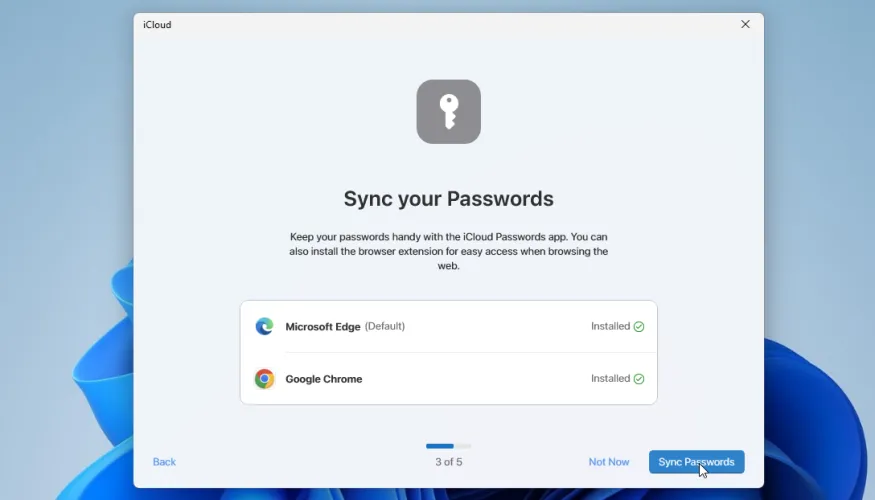
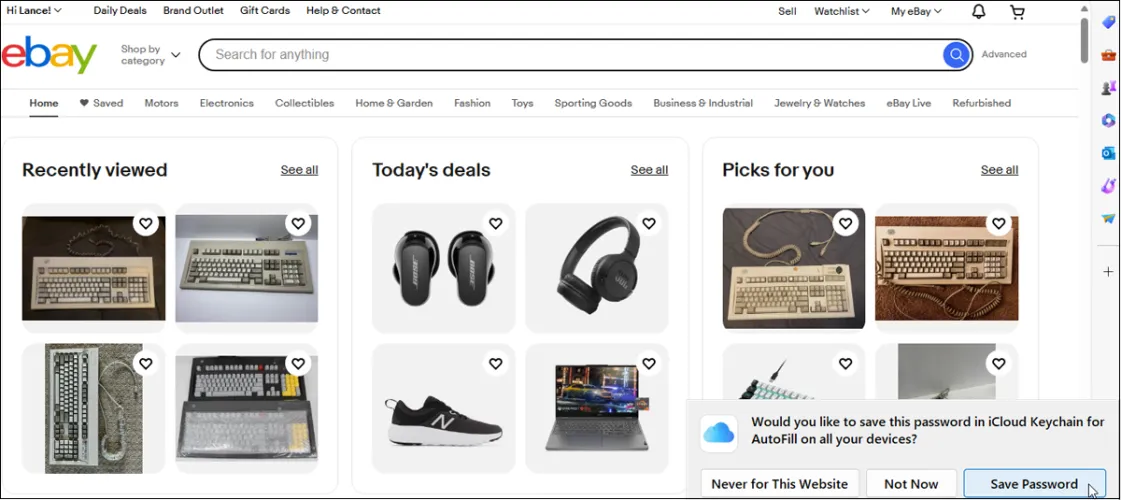
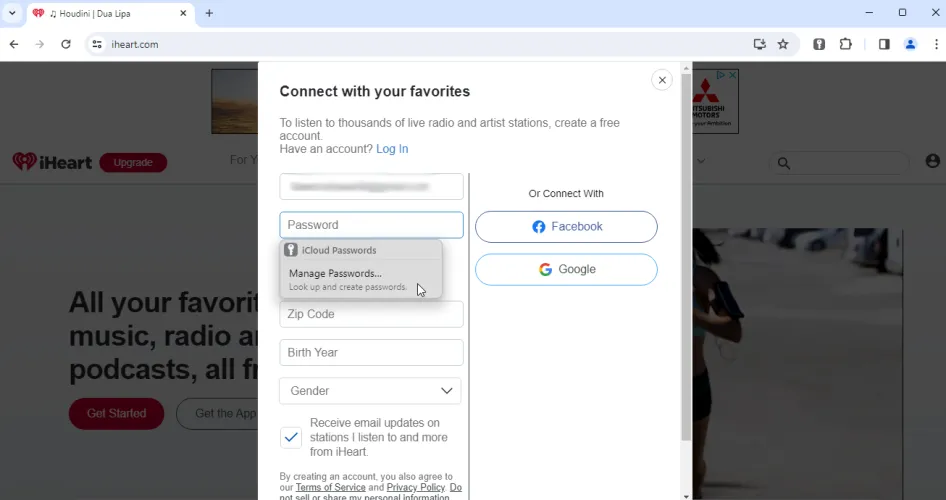
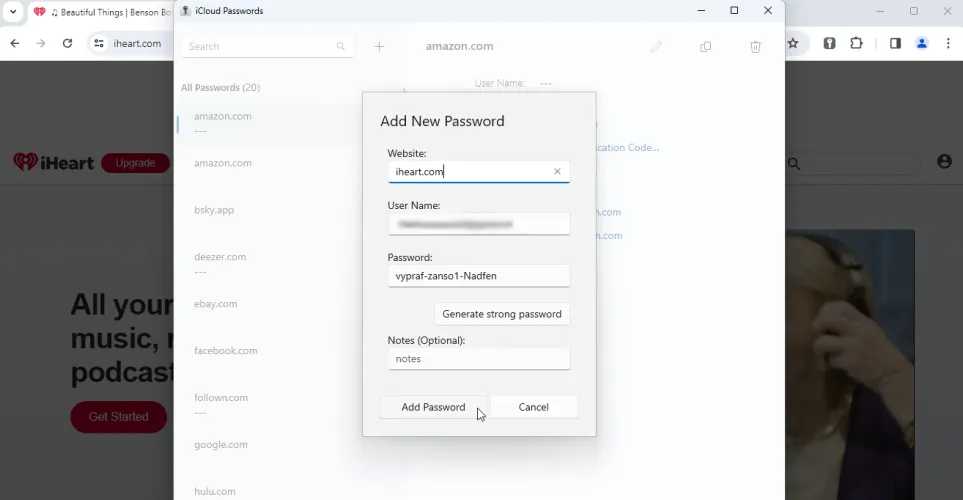
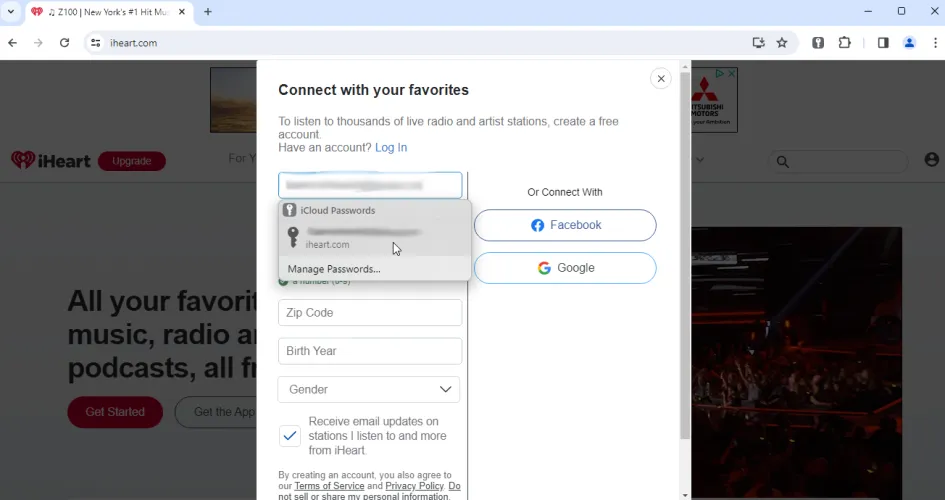
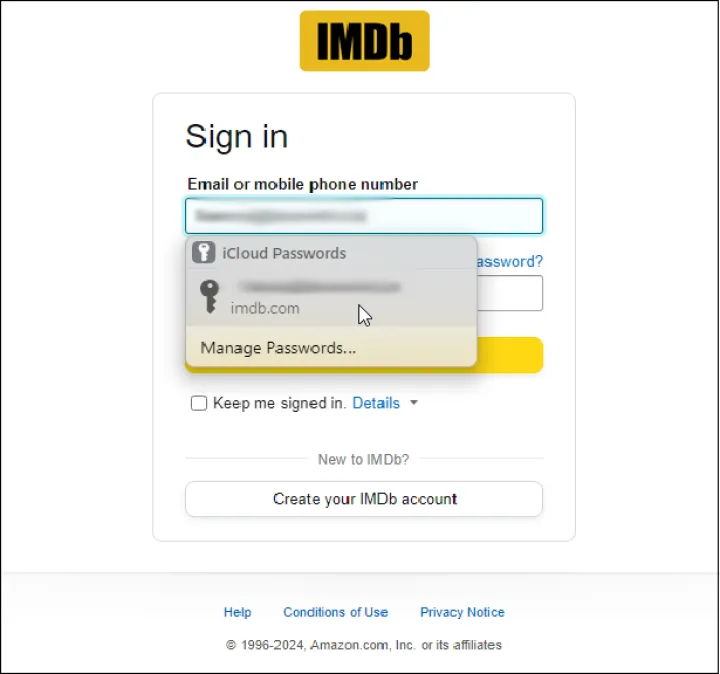
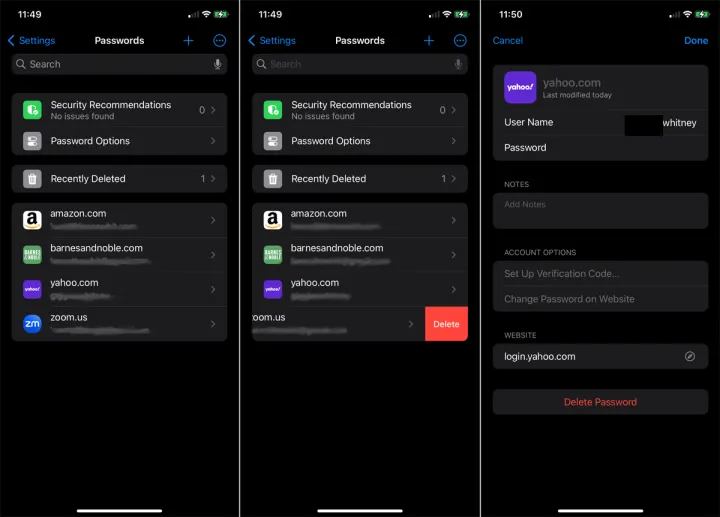
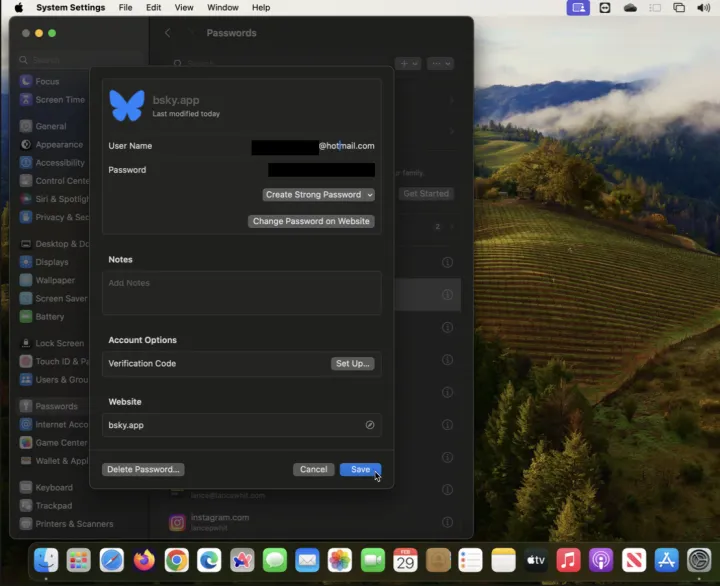



有话要说...